惠普笔记本升级Win8.1失败提示卸载ProtectTools如何解决?
2015-02-05 17:11作者:系统城
很多用户都经历过升级Win8.1系统失败的问题,这一次发生在惠普笔记本电脑上,装有Win8系统的惠普笔记本在升级Win8.1的时候被提示需要卸载ProtectTools等应用,为了让用户能够顺利的升级,小编为大家详细的演示下惠普笔记本卸载ProtectTools的步骤。
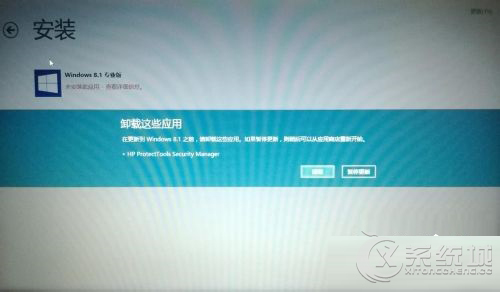
推荐:最新Win8.1系统下载
步骤:
1、按照上图提示,点击“卸载”,出现程序卸载界面,点击“下一步”
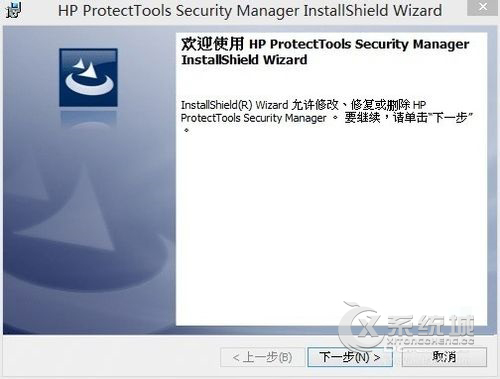
2、选择“删除”点击“下一步”
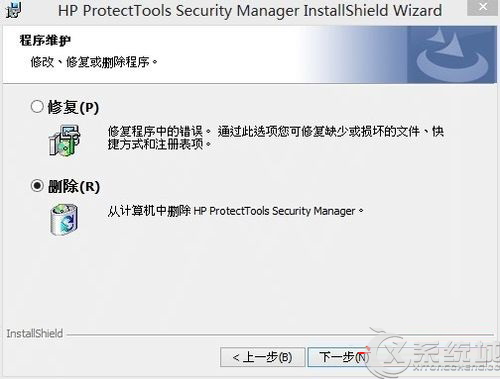
3、点击“删除”弹出提示:卸载HP ProtectTools Security Manager之前,必须先卸载这些产品。包括:HP ProtectTools Device Access Manager, Face Recognition for HP ProtectTools, Theft Recovery和Drive Encryption for HP ProtectTools。
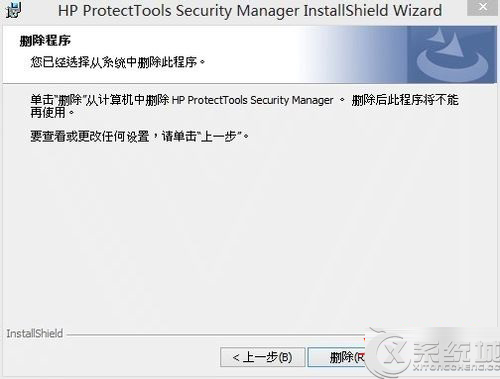
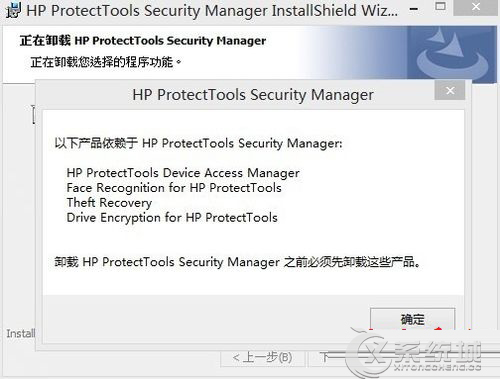
4、打开“控制面板”-“程序和功能”-找到“Access Manager”, “Face Recognition”, “Theft Recovery”和“Drive Encryption for”,右键选择“卸载/更改”
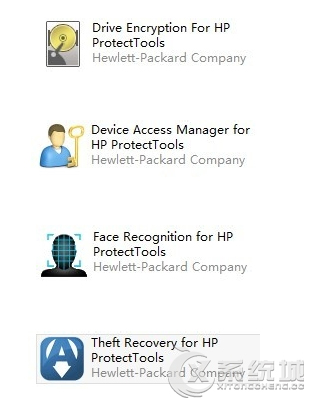
5、重新启动电脑,继续升级 Microsoft Windows 8.1。
惠普笔记本升级Win8.1系统失败提示需要卸载应用程序主要是ProtectTools冲突所致,用户按照上述的步骤进行卸载就能够解决了。